Snapchat presenterar en unik social upplevelse för sina användare, som tar permanenta idéer som ofta kommer med sociala nätverk och riva dem isär. Snapchat bygger helt och hållet på idén att bleka minnen, foton och videoklipp som inte varar för evigt och är utformade för att vara tillfälliga. När Snapchat skapas med denna tidsbegränsande källa är det ofta en konstform. Selfies och pinsamma videor av dig och dina vänner blir omedelbara aktier istället för att slängas av rädsla för återverkningar. Att fånga ögonblicken runt dig blir instinktiv och omedelbar istället för att känna sig tvingad eller producerad, och med tanke på allt det korta, känns Snapchat lätt att använda varje dag.
Naturligtvis är det verkligen inte viktigt att skicka en snap utan att använda arkivet av verktyg som Snapchat ger dig. En snäpp fylld med filter, bilder, klistermärken och text kan vara ett riktigt konstverk – ett snapsterpiece, om du vill. Låt oss utforska alternativen för att ändra färgen på Snapchat-borsten också.
Öppna Basic Snapchat Color Tool
Låt oss börja med grunderna. När du tar ett tag kommer några fotoredigeringsverktyg att visas på höger sida av skärmen.
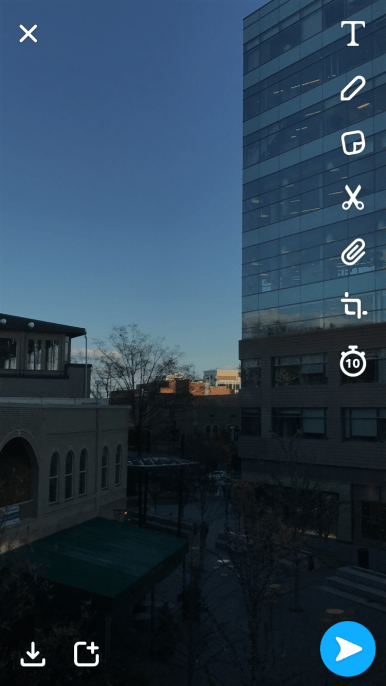
Från topp till botten ser du följande verktyg:
-
- Text – Lägger till färgad och fet text.
- Penna – Rita med fingret.
- ClipArt – Lägg till klistermärken eller emojis.
- Sax – Klipp och klistra in delar av bilden, eller spara för senare.
- Paperclip – Bifoga länk.
- Beskär – Skär eller rotera bilden.
- Timer – Ställ in en timer för hur länge en snäpp kan ses.
Vi kommer att fokusera på de två första – lägga till text och bilder. För att få tillgång till färger från ett av dessa verktyg, tryck på lämplig ikon. En liten färgrad visas under ikonen. Klicka på den här fältet och dra fingret uppåt och nedåt för att välja den färg du vill ha.
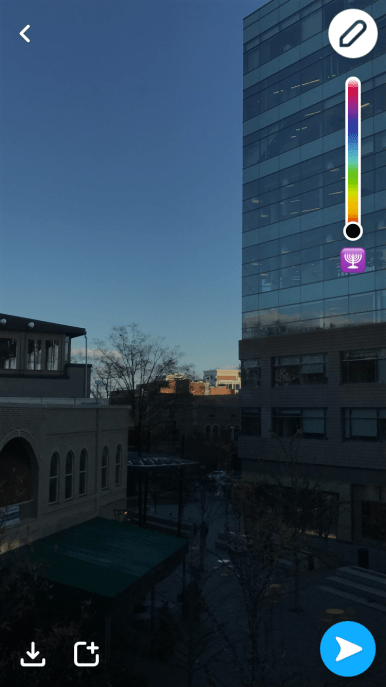
Detta är ett Snapchat-grundfärgsverktyg. Om du har problem med att få den färg du vill, oroa dig inte. Det finns fler alternativ – om du vet hur du hittar det. Först försöker du dra fingret ner. När du kommer dit, fortsätt dra den ner. Färgfältet expanderar till ungefär dubbelt så mycket som vanligt, så att du lättare kan finslipa färgen.
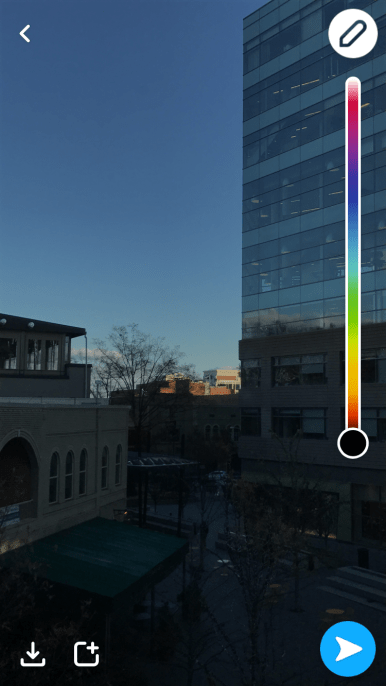
Men det är inte allt! När du har valt en färg håller du och drar åt vänster in i bilden. Genom att hålla fingret på skärmen kan du dra från vänster till höger för att justera färgens mörker. Om du har ett mer emoji-humör kan du också måla med emojis. Klicka bara på ikonen under färgpinnen och välj emoji som du vill måla. Därifrån kan du använda den som en vanlig blyertspenna i ditt arbete.
Använda filter för att ändra färg på foton
Alla dessa alternativ hjälper dig att hitta den perfekta färgen att rita eller skriva på din bild. Men ibland matchar din bild fortfarande inte. I det här fallet kanske du vill ändra belysningen i bilden till en viss färg. Av denna anledning har Snapchat ett antal mycket begränsade standardfilteralternativ. Dra åt vänster på din bild för att komma åt den. Fortsätt svepa för att se fler alternativ för filter, inklusive personliga rekommendationer, geofilter, hastighetsfilter och olika ramar och klistermärken.

Lägg till flera filter till din Snapchat
En av de mindre kända Snapchat-filterfunktionerna är förmågan att stapla dem ovanpå varandra. Snapchat har tre kategorier: färg, filter och dekoration. Om du känner till den här metoden kan du stapla alla tre på en bild, så här:
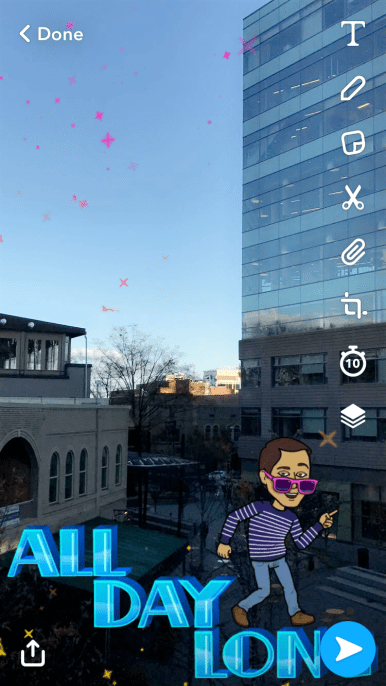
För att göra detta själv, dra till valfritt filter. När du har vad du vill, tryck och håll på skärmen. Med den andra sidan fortsätter du att svepa för att hitta det andra filtret du vill ha. Upprepa om du vill lägga till en tredje. Obs! Du kan bara lägga till ett filter från varje kategori.
Gör ditt eget filter
Kan du fortfarande inte få tillräckligt med Snapchat-filter? Då är det dags för dig att göra dina egna. Var dock försiktig: sponsrade Snapchat-filter kräver en avgift, och de varar bara under en begränsad tid. För att skapa ditt eget filter, klicka på din Bitmoji i det övre vänstra hörnet på kameraskärmen. Klicka sedan på inställningsikonen i det övre högra hörnet. Rulla ner till “Filter & linser” och klicka på. Klicka sedan på “Start!” Välj sedan om du vill skapa ett filter eller en lins.
Följ instruktionerna för att göra ditt filter eller lins, lägg till klistermärken eller emojis som du vill. Ställ sedan in tid och datum för att vara aktivt och rita en karta där det kommer att finnas tillgängligt. Ju längre och bredare du vill ha, desto mer kommer det att kosta. När du är klar, skicka. Snapchat tar ungefär en dag att granska ditt filter och kommer att meddela dig när det har godkänts. Under tiden ska du se till att dina vänner vet var och hur de kan komma åt ditt unika Snapchat-filter – eller överraska dem genom att skicka det till dem så snart det är tillgängligt.
